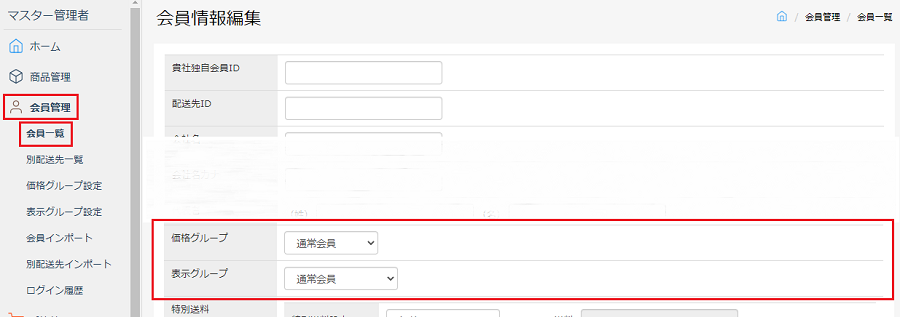価格グループ設定
価格グループ機能を使ってみましょう。
それぞれの会員の価格を定めるのは管理が煩雑になるため、Bカートにはグループとしてまとめる機能があります。
「お得意様には価格を優遇」など、価格の割引をグループによって分ける機能。
もちろん、会員毎に価格を設定する事も可能です。商品を割引する会員を設定するには、3つのステップで簡単に利用できます。
目次
-
【1】価格グループを登録
-
まずは価格グループを作成します。会員管理 > 価格グループ設定 ページを表示しましょう。
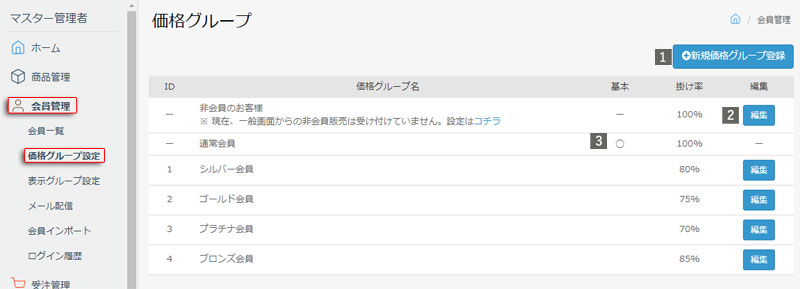
-
ボタンの機能を確認します。
1新規価格グループ登録 新規に価格グループ作成します。 グループは10種類まで作成できます。
※更に多くのグループを作成したい場合はオプションをお申し込みください。2編集 グループを編集します。 3基本のグループ 現在基本グループとして設定されているグループに「◯」が表記されます。
-
新規作成(または編集)ページへ進みます。
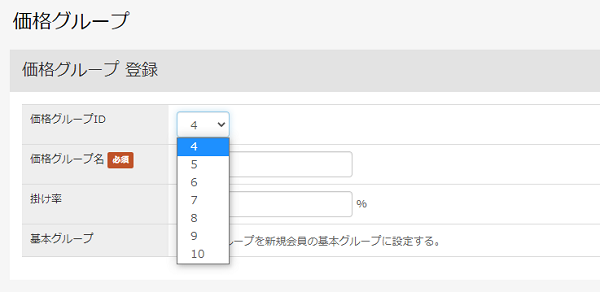
-
価格グループID プルダウンメニューの中から任意のIDを選択してください。CSVエクスポート・インポートの際に表示されます。 価格グループ名 グループ名を入力します。例:「お得意様」「特別会員様」
なお会員に、どのグループに属しているかを表示したい場合は、オプション設定の価格グループ表示によって変更できますが、
どの程度の割引を受けているのかは通知されません。掛け率 商品価格の掛け率を設定します。小数点以下2桁まで設定できます。
全ての商品セットにおいて自動的に反映されます。POINT管理画面の通常会員は「掛け率100%」の固定となっています。卸会員は価格グループをご活用ください。
基本グループ 一般画面から会員登録をした際、会員が初めに属するグループがこの基本グループとなります。 更新・削除 該当のグループの更新または削除ができます。 これで、グループの作成は完了です。登録内容は全ての商品セットに反映されています。
-
【2】価格グループの使い方
-
価格グループによる価格は、『商品』毎ではなく『商品セット』毎に設定していきます。
さきほど上記で作成した価格グループが、商品セットに既に反映されていますので、確認してみましょう。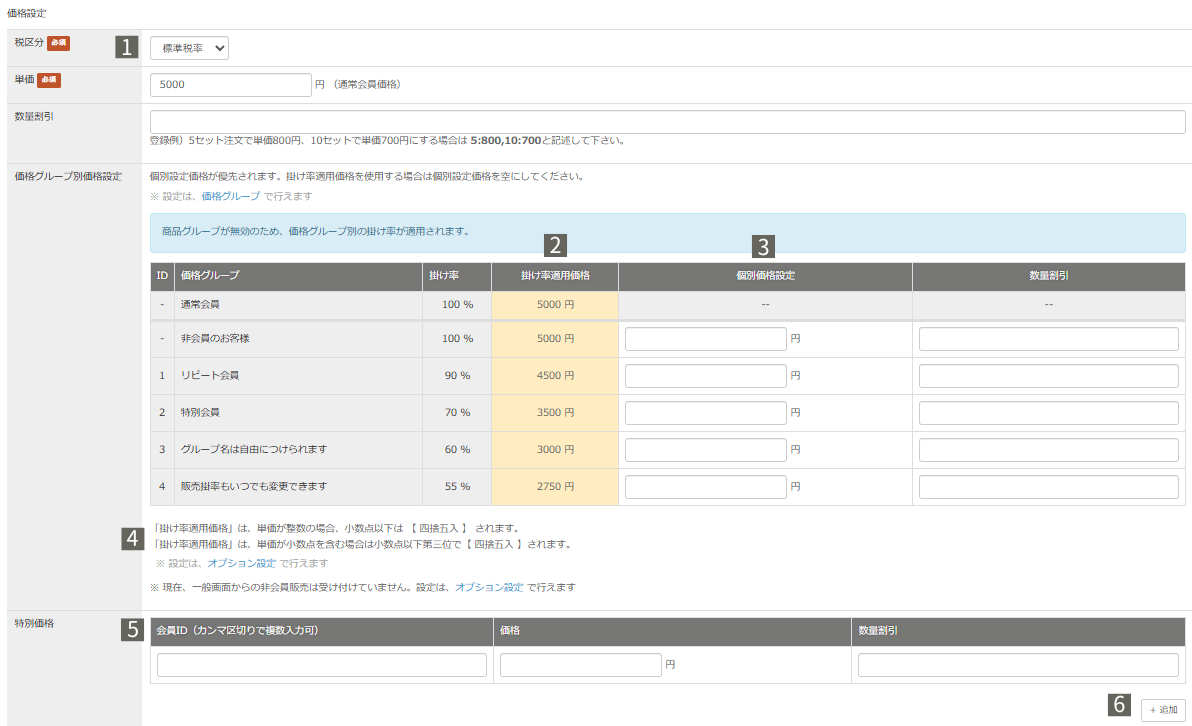
グループ単位で適用できる価格の設定には「掛け率適用価格」「個別設定価格」の2通りの設定方法があり、現在適用されている価格には色がつきます。
掛け率適用価格は自動で計算されますが、初めは空欄になっています。
また、その他に、 会員毎に適用させることができる「特別価格設定」もございます。
順を追って解説します。まずは、価格を設定していきましょう。
-
1単価 通常会員用の販売単価を入力します。1セットあたりの単価ではなく、1セットの中の単品での価格です。
実際の価格は、「単価×入数」で表示される事になります。掛け率適用価格は、この単価が基準になります。2価格グループ別価格設定
(掛け率適用価格)デフォルトでは「価格グループで設定した率×このセットでの単価」で計算されています。
※新規登録の際には、計算されていません。単価の項目に入力をいただくことで掛け率適用価格が計算されます。
商品グループで設定した掛け率を優先させている場合はこの限りではありません。
商品グループの詳細については『商品グループ設定』ページにてご確認ください。POINT掛け率適用価格がこの画面に表示されていない場合は、機能を「利用しない」設定になっている為です。
機能を利用するには、各種設定 > オプション設定 にて、【価格グループ掛率機能】機能を「利用する」に設定しましょう。
「利用しない」を選択すると掛け率適用価格、特別価格設定を機能させません。「個別設定価格」はオプション設定に関わらず使用可能です。
3価格グループ別価格設定
(個別設定価格)掛け率を無視して、価格を価格グループ毎に決める事ができます。入力した場合は、必ず優先して適用されます。
個別設定価格を空欄にすると、自動的に掛け率適用価格が適用されます。4【掛け率】適用時の価格 オプション設定によって選択された、端数計算方法が表示されています。 5特別価格設定 会員毎の価格を設定します。
会員IDは、Bカートで自動で割り振られる会員IDです。
「,」(カンマ)で区切る事により、複数の会員を登録できます。
全て、半角文字で入力する必要があります。
他の価格でも登録したい場合は、6『+追加』ボタンを押してください。価格の設定は、これで全て完了です。
-
【3】会員をグループに所属させる
-
後は、会員をグループに所属させるだけになります。
会員管理 > 会員一覧 > 会員情報編集にて、各々の会員のグループを選択しましょう。